Qhov wikiHow no qhia koj yuav nrhiav MAC chaw nyob ntawm koj lub xov tooj lossis ntsiav tshuaj Android. Ib qhov chaw nyob MAC (luv rau "Media Access Control") yog hom kev qhia paub tus lej uas muab rau cov khoom siv txuas nrog lub network. Los ntawm kev paub MAC chaw nyob ntawm lub cuab yeej, koj tuaj yeem kuaj xyuas teeb meem network uas tshwm sim.
Kauj ruam
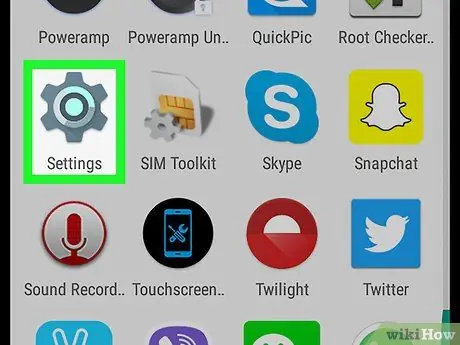
Kauj Ruam 1. Qhib cov ntawv qhia zaub mov lossis "Chaw"

Koj tuaj yeem so los ntawm sab saud ntawm qhov screen thiab kov

lossis xaiv lub cim
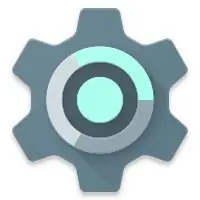
los ntawm daim ntawv teev cov xov tooj apps.
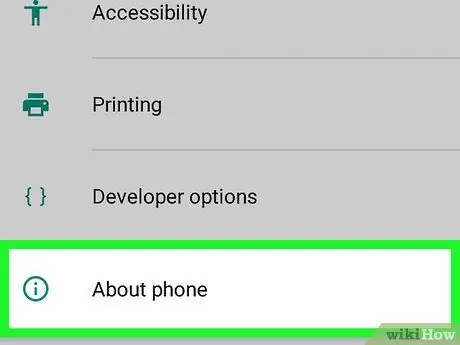
Kauj Ruam 2. Kov Txog Xov Tooj
Qhov kev xaiv no yog hauv qab ntawm cov ntawv qhia zaub mov. Yog tias koj siv lub ntsiav tshuaj Android, qhov kev xaiv no tau sau tias Txog Tablet ”.
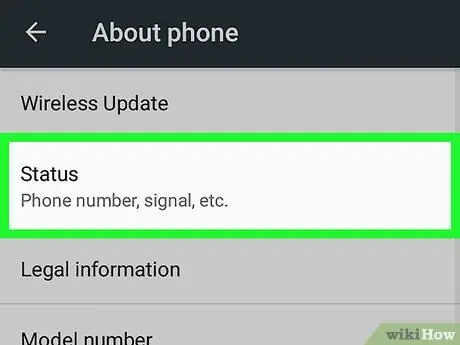
Kauj Ruam 3. Kov Xwm Txheej
Nws nyob saum qhov screen.
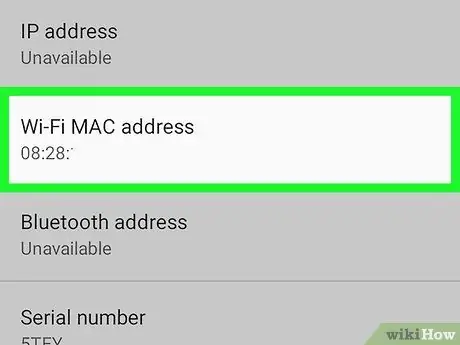
Kauj Ruam 4. Scroll down thiab nrhiav qhov "Wi-Fi MAC address" ntu
Cov ntu no yog nyob nruab nrab ntawm nplooj ntawv.







